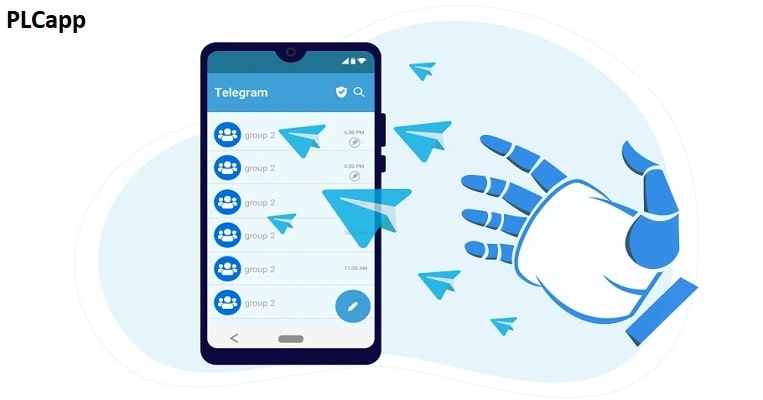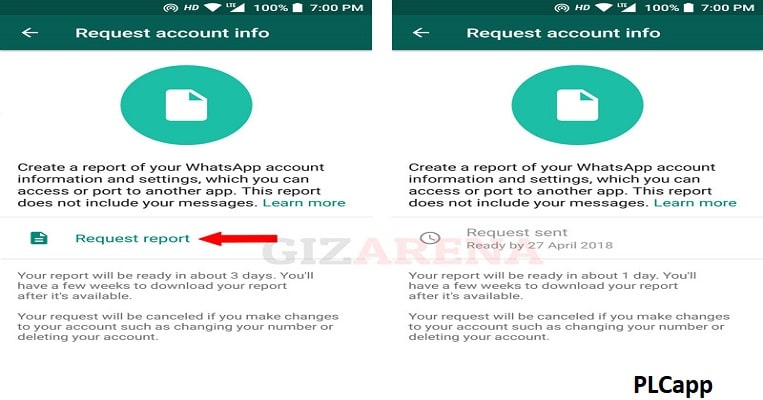
ریپورت (Report) یا گزارش در تلگرام، اینستاگرام و واتساپ چیست؟+روش های آن🟢
مارس 8, 2024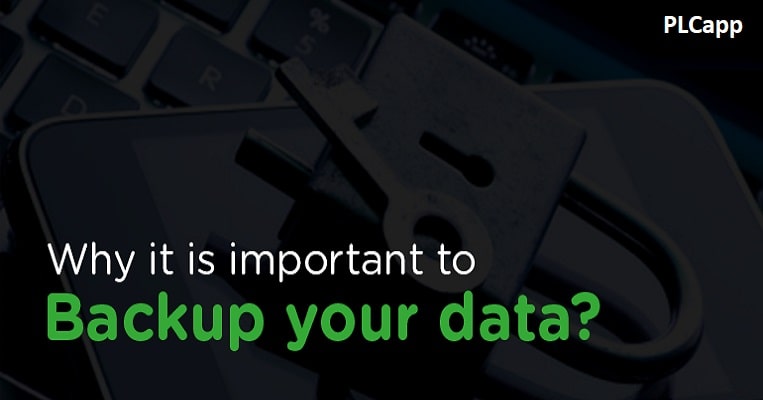
روش های پشتیبان گیری از اینترنت + 10 دلیل اهمیت پشتیبان گیری🟢
مارس 9, 2024ربات گروه تلگرام و اضافه کردن آن می تواند روش های مختلفی داشته باشد. ضمن این که گروه های مختلف و کانال های مختلف به انواع متفاوتی از ربات ها نیاز دارند. به عنوان مثال کانال ها و گروه هایی که به تازگی ایجاد شده اند به ربات های اضافه کننده ی ممبر نیاز دارند. در این مقاله می خواهیم همه چیز را در مورد ربات گروه تلگرام به شما بگوییم.
ربات گروه تلگرام
نحوه افزودن ربات به کانال تلگرام با افزودن ربات به گروه تلگرام متفاوت است. در این آموزش سعی می کنیم ربات را به کانال اضافه کنیم. لازم به ذکر است که این کار باید توسط مدیر گروه انجام شود. از آنجایی که سیستم عامل اندروید و آیفون کمی متفاوت هستند، افزودن ربات برای هر کدام را به صورت جداگانه آموزش می دهیم.
افزودن ربات به کانال تلگرام: (در سیستم اندروید)
ابتدا نام کانال را در بالای صفحه اصلی لمس کنید.
سپس در صفحه ای که ظاهر می شود، سه نقطه سمت راست را لمس کنید تا منوی زیر نمایش داده شود.
در بالای صفحه، “مدیریت کانال” را انتخاب کنید.
سپس در صفحه ای که ظاهر می شود، “administrator” را لمس کنید.
در صفحه جدید، “Add administrator” را لمس کنید.
صفحه ای ظاهر می شود که در آن باید نام ربات را جستجو کنید.
برای پیدا کردن نام ربات خود می توانید به اکانت ربات بروید و روی آن کلیک کنید تا نام آن را مشاهده و کپی کنید.
اگر می خواهید یک ربات برای استفاده از ویژگی مدیریت گروه اضافه کنید، نام رباتی که وارد می کنید باید دقیقاً با نام ربات شما در گروه یکسان باشد.
ربات را انتخاب و تایید کنید.
سپس سطوح دسترسی را با توجه به نوع کار مورد نظر خود تعیین و تأیید کنید.
پس از این مرحله ربات به کانال تلگرام شما اضافه می شود.

ربات گروه تلگرام می تواند به شما اجازه دهد فعالیت آفلاین داشته باشید
افزودن ربات به کانال تلگرام
ابتدا روی قسمت نام گروه کلیک کنید تا صفحه پروفایل نمایش داده شود. در این قسمت Admins را لمس کنید تا صفحه Add Administrators نمایش داده شود. در کادر جستجو، نام ربات را جستجو کنید. نام ربات باید دقیقاً نام ربات در گروه شما باشد. پس از نمایش ربات در کادر زیر، آن را لمس کنید. سطوح دسترسی لازم را به ربات بدهید. ربات به کانال تلگرام شما اضافه می شود. افزودن ربات در گروه تلگرام، در این آموزش نحوه مدیریت ربات ها را به شما آموزش می دهیم. شاید به دلیل تفاوت بوت با حساب های معمولی، برخی از کاربران در مدیریت ربات ها دچار سردرگمی شوند.
مدیریت ربات ها بسیار ساده است. کافیست مراحل زیر را دنبال کنید تا ربات را ادمین کنید.
افزودن ربات تلگرام به گروه
روی لینک ربات کلیک کنید و وارد صفحه ربات شوید.
در پایین صفحه، روی Start کلیک کرده یا روی آن کلیک کنید.
پس از شروع لمس صفحه نمایش داده خواهد شد.
روی نماد ربات در بالا کلیک کنید تا صفحه زیر نمایش داده شود.
روی قسمت بالا سمت راست کلیک کنید
گزینه افزودن به گروه را انتخاب کنید. گروهی را برای افزودن به ربات انتخاب کنید. ربات به گروه شما اضافه می شود.
بیشتر بخوانید📙📙📙📙👈👈👈» ریپورت
چگونه ربات را به عنوان ادمین اضافه کنیم؟
روی حساب ربات کلیک کنید (آن را لمس کنید).
منوی حاوی سه گزینه برای شما نمایش داده می شود.
اولین مورد را انتخاب کنید. ربات ادمین می شود.
توجه: اگر این منو قابل مشاهده نیست، نرم افزار تلگرام را آپدیت کنید.
به ربات دسترسی کامل بدهید
کاربرانی که از لپتاپ استفاده می کنند:
اضافه کردن و دستکاری ربات ها در رایانه یکسان است و کمی متفاوت است. پس از اضافه شدن ربات، به ادمین تبدیل می شود. برای تغییر ربات، باید روی نام گروه کلیک کرده و وارد شوید. روی دکمه مدیریت مدیران کلیک کنید تا لیست ادمین های موجود نمایش داده شود. سپس ربات مدیریت گروه را از پنجره انتخاب کرده و به مدیران اضافه کنید. ربات تلگرام یک حساب کاربری ویژه است که برای ارسال و دریافت خودکار پیام ها طراحی شده است. کاربران می توانند با ارسال دستورات مختلف با ربات تلگرام ارتباط برقرار کنند که می توانند در مکالمه شخصی یا گروهی ایجاد شوند.
می توانید ربات خود را با استفاده از API تلگرام از طریق درخواست های HTTPS مدیریت کنید.
چگونه متوجه شویم که پیام ها از ربات هستند؟
ربات ها آخرین باری نیستند که آنلاین هستند و ربات همیشه برای آنها نمایش داده می شود. در ادامه آموزش بستن ربات و حذف آن در تلگرام آمده است.
ربات ها کاربردهای متفاوتی دارند، مثلا برای انجام اطلاعات در مورد یک موضوع خاص یا انجام برخی کارهایی که به صورت پیش فرض در تلگرام انجام آن ها سخت است، مانند ساخت استیکر با یک دستور ساده. اما استفاده از ربات چیست؟ فرض کنید می خواهید با یک دوست یا گروهی که مانیتور صرافی دارید به طور دائم تماس بگیرید تا همه اعضا از نوسانات ثابت قیمت ارز مطلع شوند.
نحوه افزودن یا حذف ربات به گروه تلگرام
به طور کلی ربات های تلگرام قابل ساخت و استفاده هستند. برای ساختن آنها چند الزام وجود دارد. اول، آشنایی با برنامه نویسی، دوم داشتن یک سرور قوی برای میزبانی ربات. اگر این شرایط را ندارید، باید از ساخت ربات صرفنظر کنید. اما می توانید از ربات موجود و بسیاری از خدمات مفید آنها استفاده کنید. هر ربات یک نام دارد و می توانید آن را ربات بنامید و ربات توضیحاتی از سرویس و لیست دستورات را به شما می دهد.
همچنین می توانید هر رباتی را به گروه اضافه کنید، جدا از اینکه فقط برای یک نفر استفاده می شود. فقط روی گزینه Add To Group در صفحه تنظیمات ضربه بزنید و گروه هایی را که قصد دارید با ربات استفاده کنید اضافه کنید. حالا بیایید مراحل گام به گام افزودن ربات به گروه تلگرام را بررسی کنیم.
برنامه تلگرام را باز کنید
روی نماد مخاطبین کلیک کنید.
روی نوار جستجو کلیک کنید.
نام رباتی را که میخواهید @[botname] اضافه کنید تایپ کنید.
روی نام ربات کلیک کنید تا در چت نمایش داده شود.
روی تصویر نمایه ربات ضربه بزنید.
برای انتخاب گروهی که میخواهید ربات را به آن اضافه کنید، روی گزینه «افزودن به گروه» ضربه بزنید.
برای تایید روی “بله” کلیک کنید.
بیشتر بخوانید📙📙📙📙👈👈👈» ربات ضد هک تلگرام
چگونه ربات را از گروه تلگرام حذف کنیم؟
پس از افزودن ربات ممکن است نخواهید از آن استفاده کنید و نیاز به حذف ربات از گروه داشته باشید. اگر رباتی را در گروه پیدا کردید و می خواهید آن را از گروه حذف کنید، ابتدا باید ربات را متوقف کنید و سپس آن را از گروه حذف کنید. من از نسخه کامپیوتر استفاده میکنم روی ربات کلیک راست کرده و Stop and block bot را انتخاب کنید. از طریق منوی تنظیمات می توانید تمام مکالمات و موارد ارسال شده توسط ربات را حذف کنید.

ربات گروه تلگرام می تواند در گروه و کانال ها اضافه شود و کارایی های متفاوتی داشته باشد
برنامه های کاربردی ربات تلگرام
در واقع می توان گفت ربات تلگرام می تواند هر کاربردی داشته باشد! نحوه استفاده از آنها به خلاقیت شما و الگوریتم هایی که تعریف می کنید بستگی دارد.
برخی از ربات های تلگرام به شرح زیر است:
ارتباط با سرویس های وب: یک ربات تلگرام می تواند فعالیت های شما را کوتاه و بهینه کند، به عنوان مثال می توانید یک نظر یا فرم تماس جدید در سایت در هر زمان و مستقیماً در تلگرام دریافت کنید.
یا آخرین ایمیل های خود را به اکانت تلگرام خود انتقال دهید.
ساخت بازی های ساده مغزی: نحوه ارتباط شما با ربات تلگرام از طریق API به شما امکان می دهد تا به سرعت پاسخ های کاربران را تجزیه و تحلیل کنید و نتایج مرتبط با آنها را برای آنها ارسال کنید. این قابلیت به شما امکان طراحی و اجرای بازی های متنوع را می دهد.
برنامه ها: ربات تلگرام می تواند هر عملکردی داشته باشد، این شما هستید که آن را برنامه ریزی می کنید.
نرخ ارز، اطلاعات هواشناسی، اخبار روز و سرگرمی همگی نمونه های موفقی از استفاده از ربات تلگرام هستند.
دلیل استفاده از پیام رسان تلگرام؟
در میان برنامه های پیام رسان عظیمی که این روزها در تلفن های همراه می بینیم، بدون شک تلگرام یکی از محبوب ترین هاست. این اپلیکیشن که توسط دو برادر این برنامه نویس روسی در سال 2013 طراحی شده است، به یک پلتفرم بین پلتفرمی برای کاربران موبایل تبدیل شده و به دلیل ویژگی های منحصر به فرد خود در مدت زمان کوتاهی به یکی از محبوب ترین اپلیکیشن های پیام رسان جهان تبدیل شده است. ارقام در تلگرام خیره کننده است.
بر اساس آخرین برآوردها، تلگرام اکنون بیش از 200 میلیون کاربر فعال در جهان دارد و روزانه بیش از 15 میلیارد پیام در این اپلیکیشن ارتباطی رد و بدل می شود. تلگرام میتواند به جرات تبدیل شدن به محبوبترین اپلیکیشن پیامرسان در جهان امروز باشد و کاربران آن دهها هزار کانال، تیم و ربات را برای تجارت و کار و اطلاعات روزانه ایجاد کردهاند. تلگرام دارای امکانات زیادی است و شما هر روز از امکانات پیام رسان مانند کانال، گروه، سیستم پیام رسان برای ارتباط با دوستان، آشنایان و کسب و کار خود استفاده می کنید، اما هیچ کدام به اندازه ربات تلگرام کاربردی نیست.
با طراحی ربات تلگرام و معرفی خدمات و فروش محصولات نمی توانید ایده ها و افکار خود را در این جامعه چند میلیونی گسترش دهید.
بیشتر بخوانید📙📙📙📙👈👈👈» تبدیل صدا به متن در تلگرام
مرحله اول :
در ساخت توکن، توکن شناسه ربات یا نام ربات است. سعی کنید یک نام خوب برای ارتباط با کسب و کار یا ایده خود انتخاب کنید.
دومین و مهمترین چیز این است که توکن خود را با شماره موبایل اصلی خود بسازید زیرا به نام شما با این نام ثبت می شود و به راحتی می توانید هر تغییری در این شناسه ایجاد کنید.
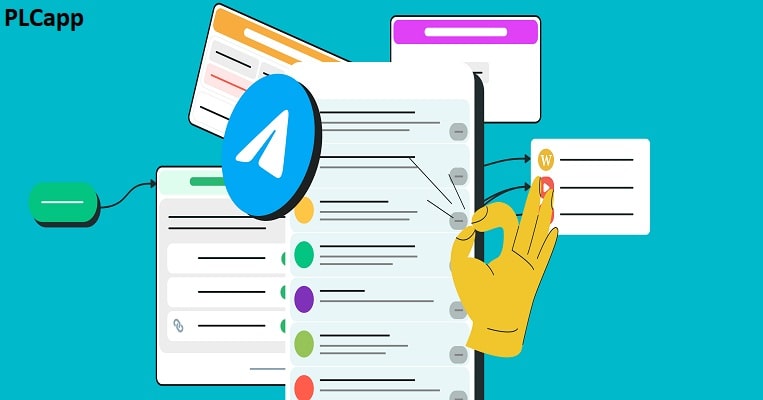
برای اضافه کردن ربات گروه تلگرام باید آیدی ربات را داشته باشید
برای این کار مراحل زیر را دنبال کنید:
ابتدا باید آن را در ربات ربات بیندازید و برای ربات داخل ربات نام کاربری و کاربری انتخاب کنید… توجه داشته باشید که بعداً می توانید نام را تغییر دهید اما کاربر قابل تغییر نیست.
اکنون کاری که باید انجام دهید این است که دکمه newbot / را فشار دهید یا تایپ و ارسال کنید.
ربات از شما می خواهد که نامی برای ربات خود انتخاب کنید.
یک کاربر برای ربات خود انتخاب کنید توجه داشته باشید که نام ربات شما باید نام ربات باشد. مثال: permag_bot
خوب، همه چیز کار می کند، ربات یک پیام برای شما ارسال می کند که یک کد داخل آن است (توکن)
اکنون باید عکس، توضیحات و مجوز ورود به گروه ها را برای ربات تنظیم کنید تا طبق توضیحات بالا این کار را انجام دهیم.
Setuserpic / گزینه را دریافت کنید و یک عکس برای ربات ارسال کنید
گزینه setdescription / نوشته شده است و توضیحاتی در مورد ربات می نویسیم و ارسال می کنیم
گزینه setjoinggroups / را انتخاب کرده و پس از انتخاب ربات گزینه ENABLED را انتخاب کنید
اکنون ما روی این ربات کار می کنیم و ربات خود را ساخته ایم، اما اکنون ربات ما هیچ کاری انجام نمی دهد.